(如何设置主板的日期和时间)
大家好,我是Stark-C。
今天,我想和大家分享一个电脑专家的基本技能,那就是升级电脑主板BIOS。
主板BIOS简介据我对同事的了解,很多人甚至可能多年来都不知道什么是电脑BIOS,更不用说进入电脑主板了BIOS了。
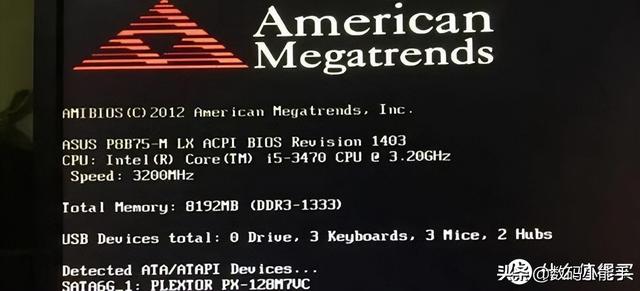
BIOS是英文"Basic Input Output System";缩略词,直译是";基本输入Output系统"。它是一组固化在计算机主板上的ROM芯片上的程序保存了计算机最重要的基本输入输出程序、启动后自检程序和系统自启动程序CMOS中读写系统设置的具体信息。 其主要功能是为计算机提供最底层、最直接的硬件设置和控制。
为什么需要升级更新?BIOS?
更新BIOS可以改善BUG,增加主板的兼容性,识别更多的插槽硬件(如CPU,内存、显卡、硬盘等。),增加一些计算机功能,提高安全性等。一般来说,如果主板有BIOS可更新,建议升级!
升级BIOS的注意事项
当然,因为主板BIOS升级需要将数据写入主板ROM芯片,除了需要找到自己的主板对应的芯片BIOS升级文件,基本要注意一件事:升级过程中不要断电!请确保笔记本电量充足!
断电的后果会直接导致电脑主板BIOS升级中断失败,电脑无法启动。对于目前最新的中高端主板,也可以双重使用BIOS但对于入门主板或以前的老主板,可能还需要返厂维修。
如何更新主板?BIOS今天我以自己的技嘉主板为例,为大家做一个详细的演示。其他型号的主板也可以借鉴这种方法升级自己的主板BIOS。
据我所知,技嘉主板更新BIOS友好的方式有两种。
方法一:通过Q-FLASH更新
Q-Flash技嘉主板提供的非常方便BIOS更新工具,启动时按下end按钮或者在BIOS菜单中按下F可以进入菜单的选项名称和按钮说明非常清楚,操作上不会有困难。
在升级之前,我们必须准备一个U盘(大于1G小于8G可以),并确定自己主板的具体型号。您可以阅读说明书,询问售后服务,也可以通过第三方软件查询。
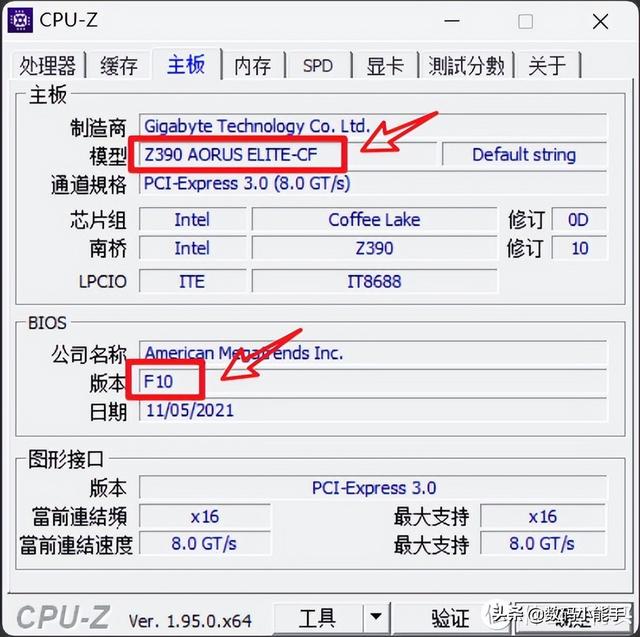
个人建议直接通过CPU-Z我们可以准确地找到主板的详细信息。例如,通过上图CPU-Z显示的信息,我的主板型号是技嘉Z390 AORUS ELITE,当前的主板BIOS版本为F10。

台式机电脑一般可以直接在主板上看到。
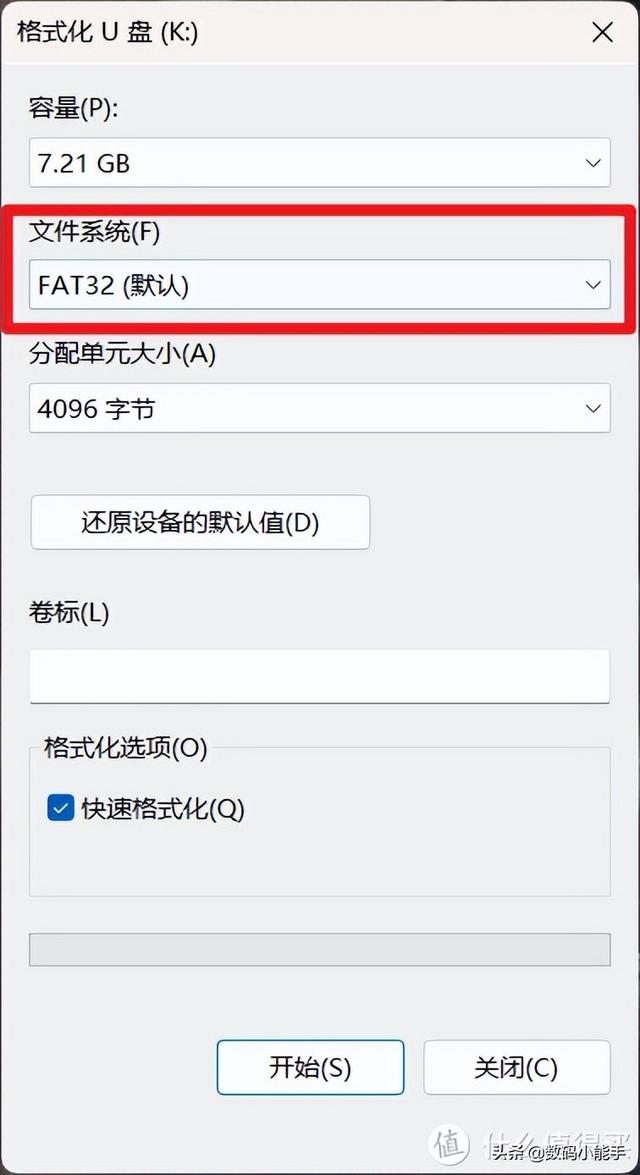
然后需要以「FAT32」格式化我们准备的U盘,格式化前请确保的数据已经备份。
PS:大容量U盘主板可能无法识别,因此尽量使用不超过8个G的U盘。
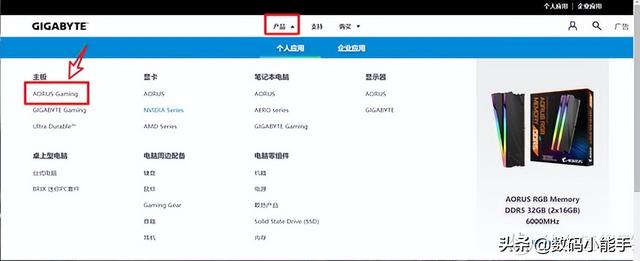
接着打开技嘉的官网,点开官网的产品清单,在选择“主板”下面和我们主板对应的“AORUS Gaming”。
官网链接:https://www.gigabyte.cn/
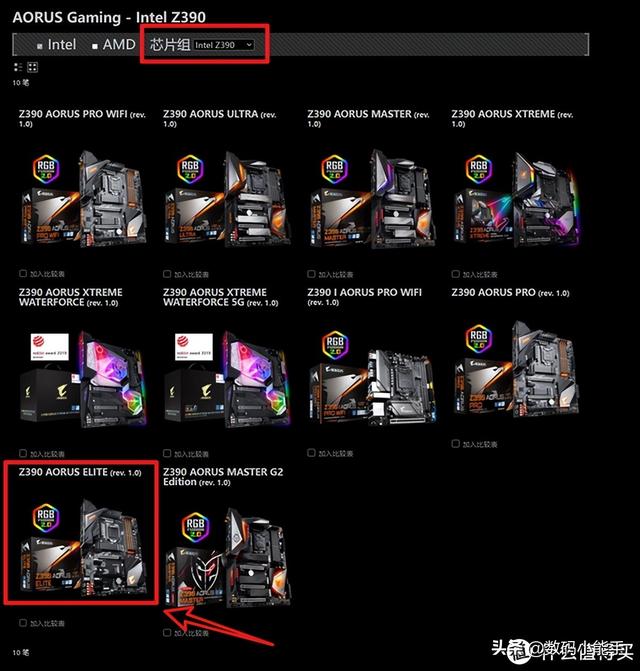
然后可以通过页面搜索主板关键词,找到主板型号,点击进入下一页。

然后在此页面点击【支持与下载】

然后来到主板的所有驱动和各种相关工具下载页面。因为我们今天是来更新的BIOS是的,所以直接点击BIOS选项。

然后就可以看到了BIOS下面所有的清单。我们可以通过日期来判断它是否是最新发布的BIOS。最新发布的BIOS第一步和我们在一起CPU-Z看到的版本号是一致的,证明你目前的主板BIOS它是最新的,不需要更新。如果不一样,我们可以直接点击下面的下载标志BIOS文件下载到我们当地的电脑上。
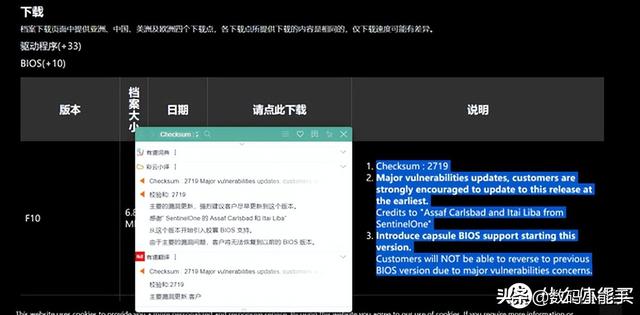
虽然我不明白这个版本更新了什么,但我们可以用浏览器的翻译插件来翻译。可以看出,这个版本值得升级。除了修复漏洞,还增加了鸡肋耳朵capsule BIOS的支持。
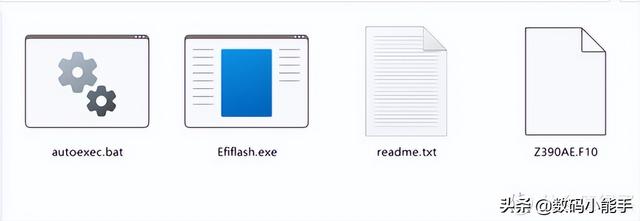
下载的一般是压缩包。我们需要把这个压缩包解压,然后得到上图中的四个文件,然后我们在把这四个文件直接拷贝到我们准备的U盘根目录中。
PS:事实上,真正的升级文件是【Z390AE.F10为避免首次升级,一个BIOS小白用户,我们都扔进U盘,反正等主板会自动识别。

将复制升级文件的U盘插入需要升级的U盘BIOS这张图片出现在电脑上,快速按下键盘【END】键可以直接打开技嘉主板Q- Flash。
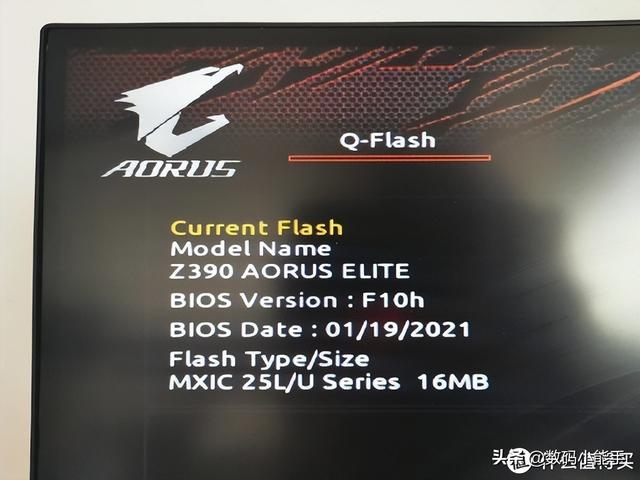
在Q- Flash在页面的左上角,我们可以看到主板目前的主板型号,BIOS版本和日期。
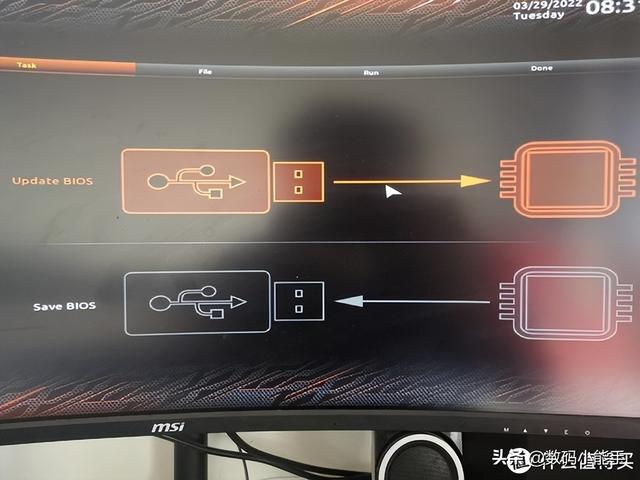
直接选择并单击【Update BIOS】。
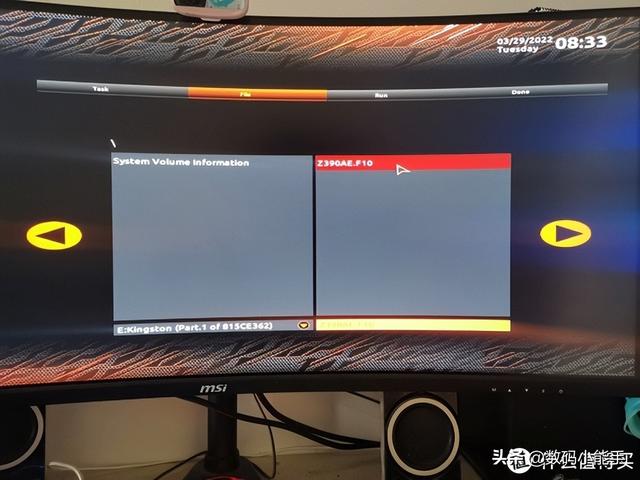
确认左边显示的是我们的存储BIOS文件的U盘会显示在右侧的U盘中BIOS文件,然后我们需要点击键盘或鼠标,然后点击下一步。
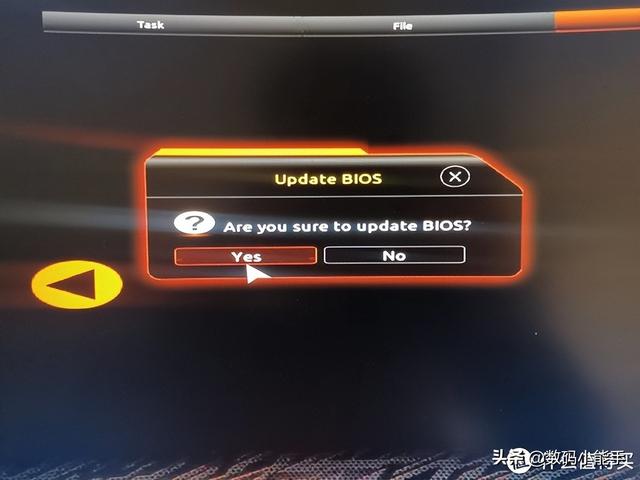
选择“Yes”按钮继续。
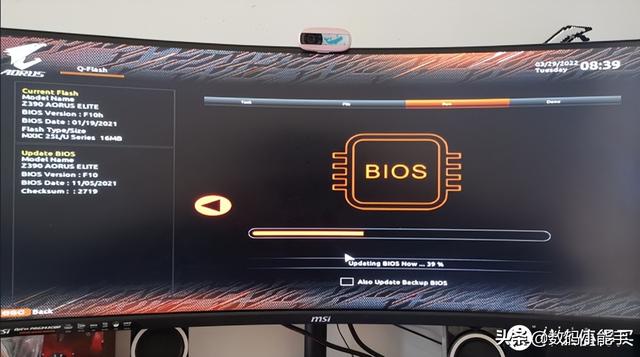
一般来说,主板会自动验证我们下载的BIOS如果没有问题,文件是否与我们的主板一致BIOS自动更新。
此时,我们可以在左边同时看到我们当前主板的信息和即将升级的信息BIOS之后的主板信息。因为我的主板支持双BIOS,下面还有一个「Also Update Backup BIOS」我在这里选择了默认选项。
主板自动完成整个更新过程,我们不需要任何操作。在此期间,计算机可能会自动重启,我们只需耐心等待计算机正常启动。
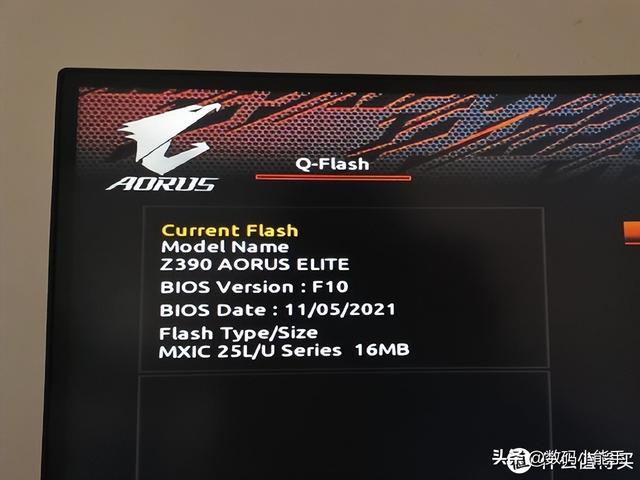
正常启动后,我们进入电脑BIOS的Q- Flash从里面看,主板的版本已经改变了,到目前为止我们BIOS更新成功。
方法二:在线更新
事实上,技嘉主板有直接的在线更新工具【@BIOS】,可以直接下载安装到自己的WIN更新电脑。
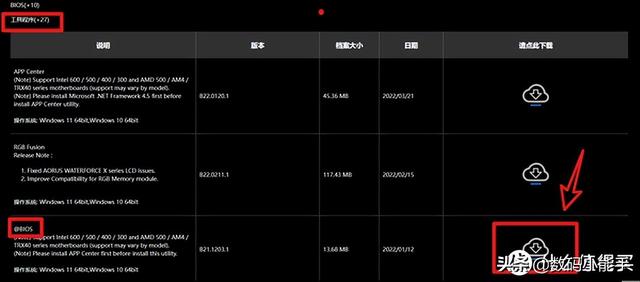
还是点击官网主板页面的【支持与下载】,然后在下面的【工具程序】中找到【@BIOS】直接下载到本地
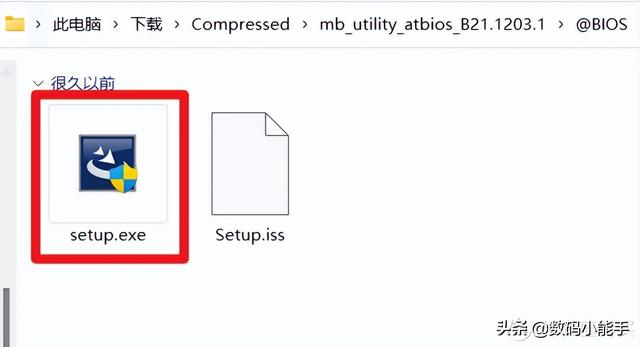
下载的还是一个压缩包,我们可以直接解压得到一个EXE我们直接双击安装的安装程序。
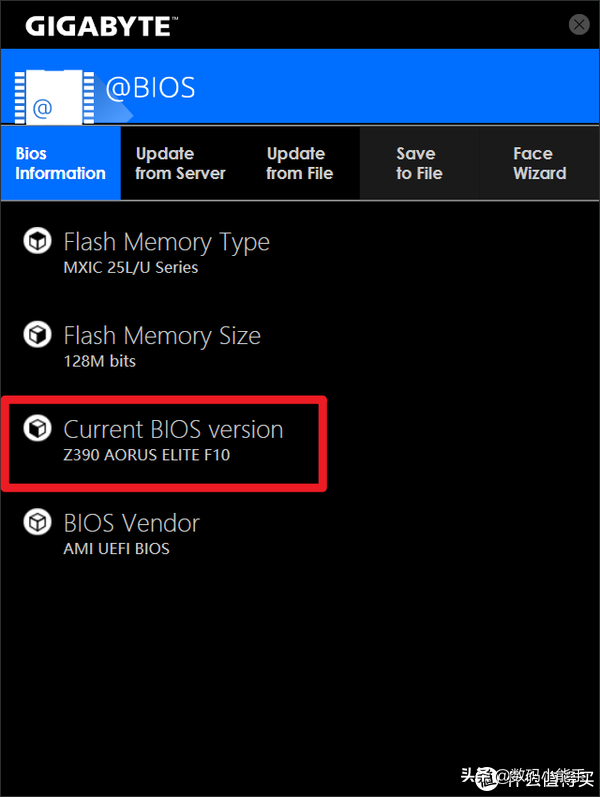
安装完成后打开【@BIOS】主页上的程序「Bios Information」你可以看到现在BIOS相关信息。
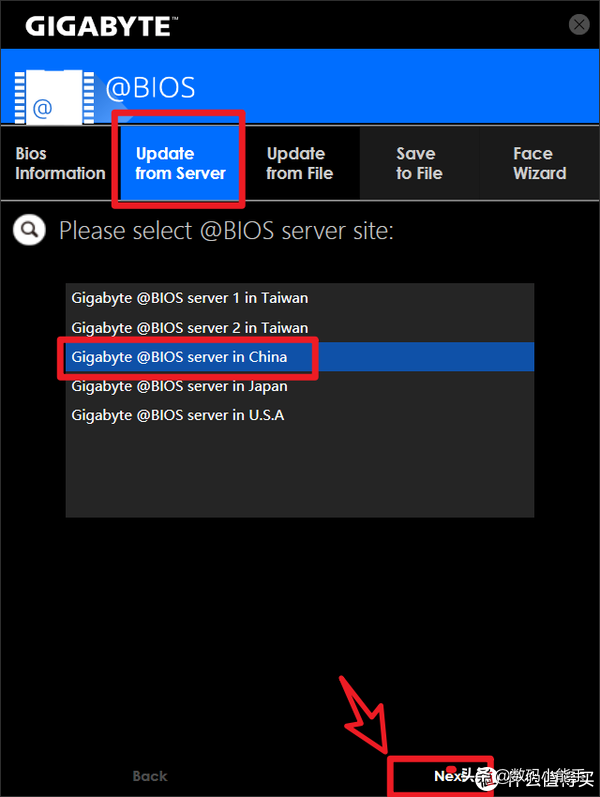
若需升级BIOS,需要点击「Update from Server」,然后选择合适的服务器(我们大陆必须选择China然后点击下一步
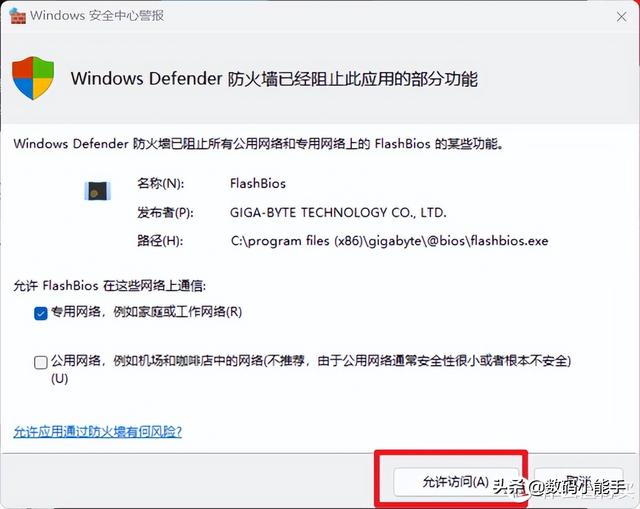
此时可能会出现警告提示,我们直接选择允许访问
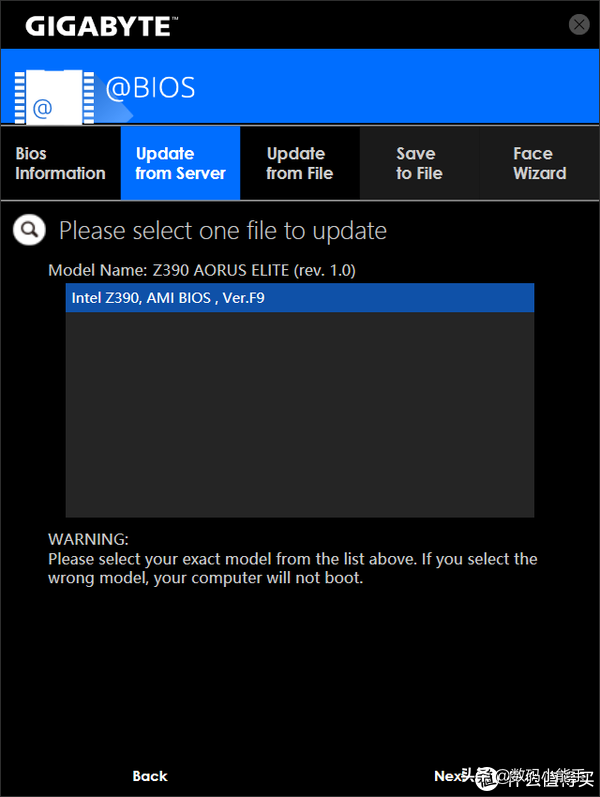
然后程序会自动找到主板对应的BIOS文件。但是这里好像有问题,就是找出来的。BIOS文件版本太低了,比我更新前的低,然后我就没有继续了。不过貌似我这里出现了问题,就是找出来的BIOS文件版本太低了,比我更新前的低,然后我就没有继续了。
我不知道我遇到了BUG还是这里显示的是我备用BIOS如果使用当前版本信息,【@BIOS】没有问题。在下一步中,您只需根据提示选择所有允许即可自动更新BIOS了。
总结以上两种更新电脑主板BIOS我们普通人可能最容易接受的方法,尤其是第二种方法,对小白用户最友好。
当然,主板更新BIOS这两种方法肯定不止这两种。据说大神直接把它们从主板上拿走。BIOS拔下芯片直接烧录,这个我不会,也不懂装懂。
好了,以上就是今天和大家分享的。我喜欢分享。Stark-C,如果今天的内容对你有帮助,请记得收集。顺便说一句,我会经常和你分享各种有趣的软件和免费干货!谢谢大家~~